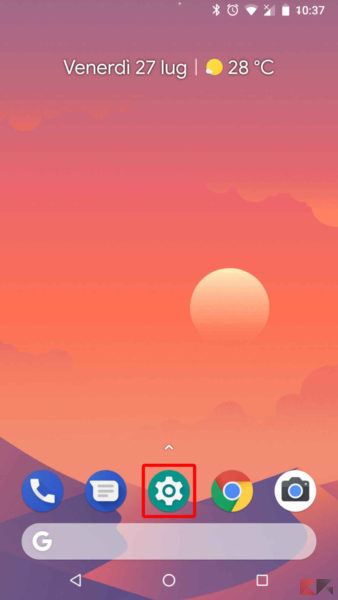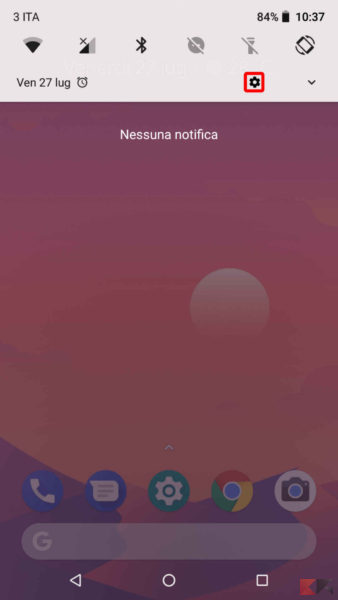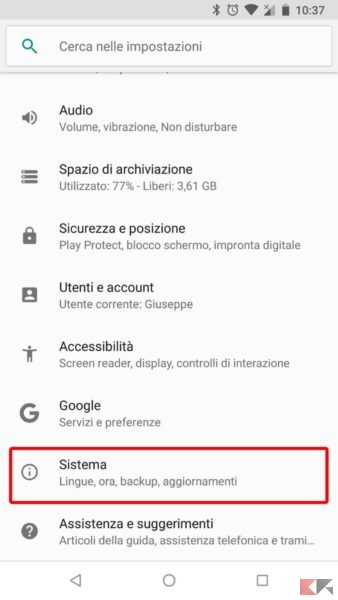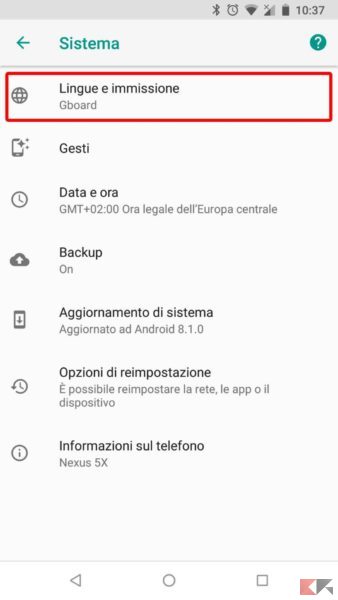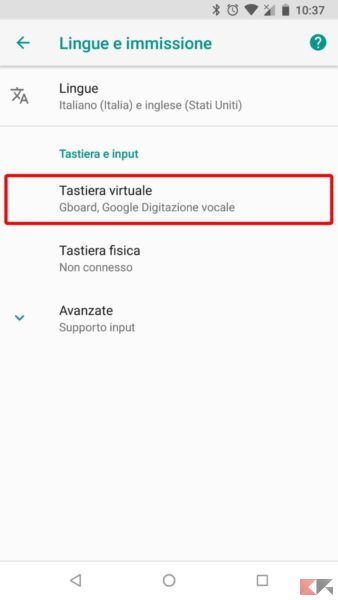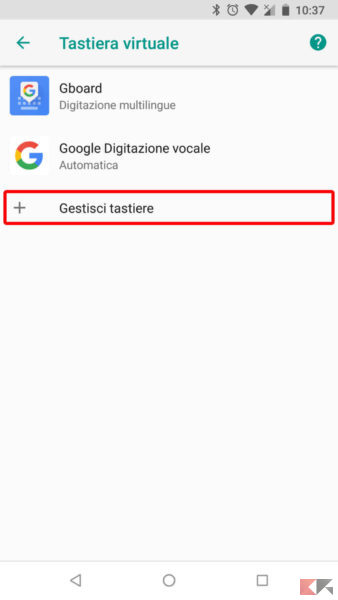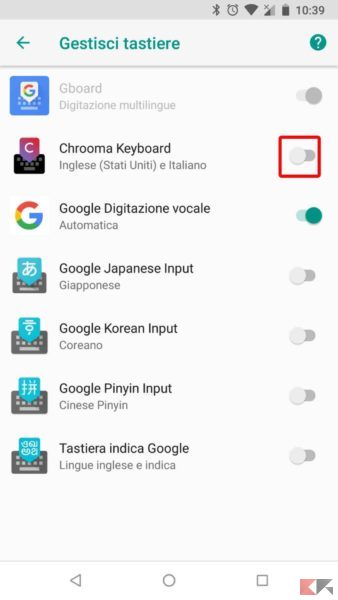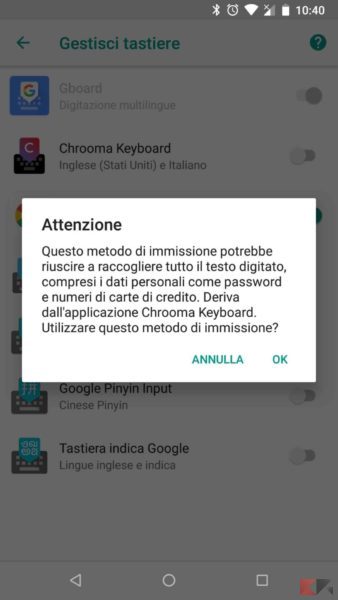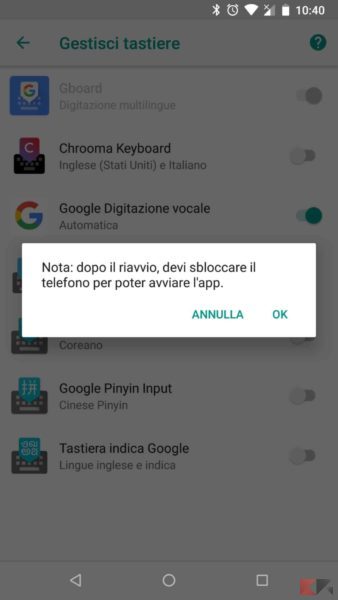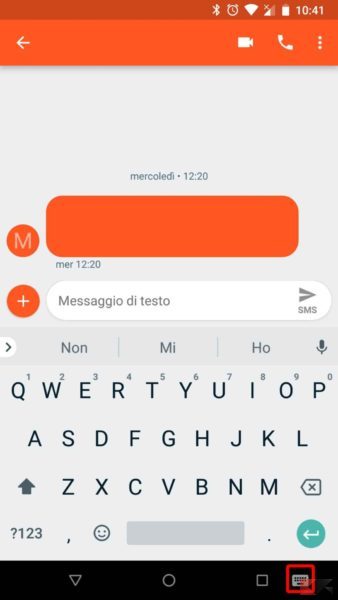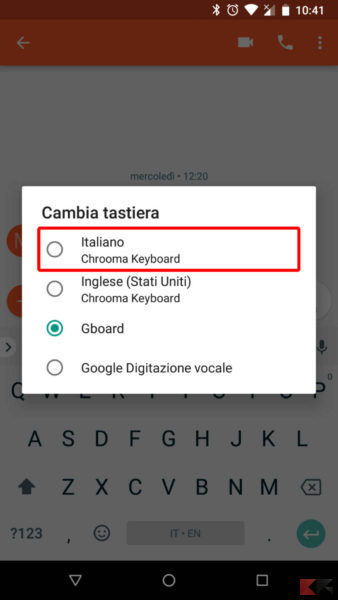Una delle caratteristiche principali di Android è la personalizzazione. Si tratta di una possibilità di restyling davvero completa che interessa i launcher, gli icon pack e perfino le tastiere. In questa guida andremo a vedere come cambiare tastiera Android per utilizzarne una diversa da quella preinstallata.
Sebbene il Play Store sia zeppo di tastiere Android alternative, non è detto che queste siano tutte valide. Ci sono alcune applicazioni che registrano tutto ciò che digitiamo, dai messaggi più banali alle password di accesso ai nostri servizi preferiti. Vi consigliamo di evitare applicazioni non provenienti dagli store ufficiali e di non scaricare apk incerti.
Come cambiare tastiera Android: i passaggi da seguire
Per cambiare tastiera Android sarà necessario seguire alcuni passaggi che, se svolti correttamente, vi permetteranno di utilizzare le vostre tastiere preferite.
La procedura è basata sull’ultima versione di Android Stock per cui è in comune o molto simile a tutte le altre interfacce personalizzate, come quella di Samsung o LG.
Come prima cosa, recatevi nelle Impostazioni del vostro device: potete farlo cliccando sull’icona delle Impostazioni presente sulla vostra schermata home o nell’app drawer. In alternativa, è possibile accedere alle impostazioni nella tendina delle notifiche (quest’ultima soluzione è valida fino ad Android O, in quanto con Android P è stato rimosso l’ingranaggio).
Una volta nelle Impostazioni, scendete in basso fino a trovare la sezione Sistema. Al suo interno troverete la voce Lingue e immissione. Nella schermata che vi comparirà, selezionate Tastiera virtuale.
In questa sezione troverete esclusivamente la tastiera che state utilizzando e la Digitazione vocale Google, mentre non sarà possibile visualizzare le tastiere da voi installate. Come attivare le tastiere installate? È molto semplice, basterà recarsi in Gestisci tastiere ed ecco che compariranno tutte le applicazioni scaricate precedentemente.
Per poterle visualizzare nella schermata Tastiera virtuale, dovrete abilitarle cliccando sul toggle apposito.
Dopo aver eseguito questi passaggi, non sarà ancora possibile utilizzare la tastiera Android alternativa che avete scelto. Per cambiare la tastiera Android predefinita, recatevi in una qualsiasi chat e inserite del testo. Vi comparirà l’icona di una tastiera, o in basso a destra o nella tendina delle notifiche. Cliccandoci sopra, un pop-up vi chiederà quale tastiera attivare: selezionatela ed il gioco è fatto!
Tastiera Android alternativa: quale scegliere
Dopo aver visto come cambiare tastiera Android, vi tornerà utile sapere quali applicazioni sul Google Play Store facciano davvero la differenza. Tra queste, troviamo:
- Gboard: si tratta dell’evoluta tastiera Android di Google, lanciata con i Pixel di prima generazione e preinstallata sui dispositivi Nexus, Pixel e Android One. Tra le varie funzioni, troviamo il bottone per la ricerca rapida di Google, l’uso ad una mano e la possibilità di cambiare tema
- SwiftKey: se cercate qualcosa di diverso che abbia un design minimale con la possibilità di cambiare temi, di scrivere tramite gesture e swipe, SwiftKey fa al caso vostro!
- Chrooma: una tastiera veloce e leggera, molto simile a quella di Google, che adatta il proprio colore all’applicazione che utilizzate.
Per maggiori informazioni riguardo le migliori tastiere per Android, vi consigliamo di leggere il nostro articolo completo: